3DMax2012制作石桌石凳模型教程
设·集合小编 发布时间:2023-03-15 13:41:59 1044次最后更新:2024-03-08 11:16:20
相信有很多小伙伴都有使用过“3DMax”制作模型的时候,过程中大家可能会遇到自己还未学习到的模型制作相关知识,比如3DMax中制作石桌石凳模型,那么今天本文内容主要以3DMax2012版本为例,给大家分享3DMax2012制作石桌石凳模型教程,希望能帮助到大家。
工具/软件
电脑型号:联想(lenovo)天逸510s; 系统版本:Windows7; 软件版本:3DMax2012
方法/步骤
第1步
启动3Ds Max2012中文版,将单位设置为毫米
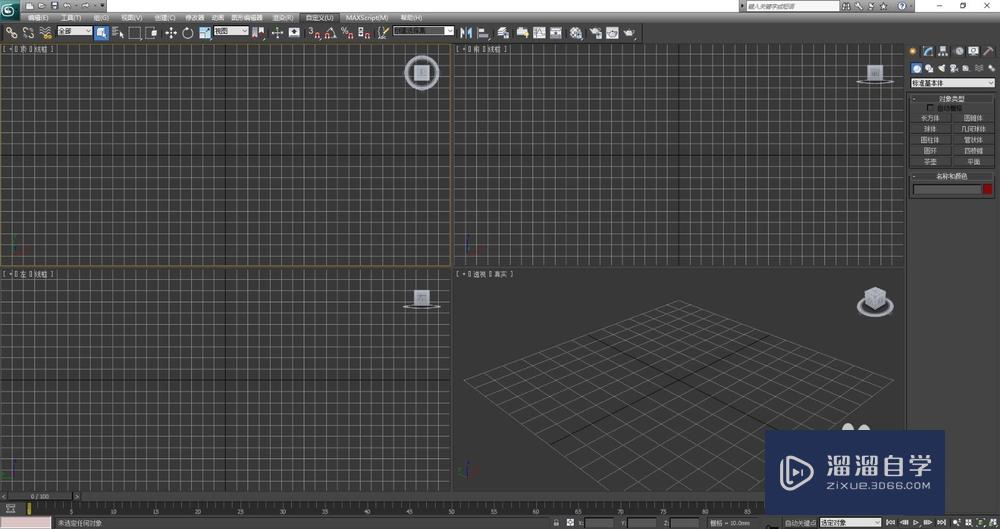
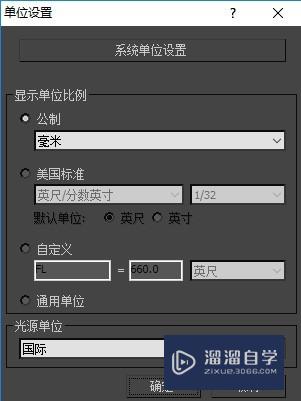
第2步
单击【创建】/【几何体】/【切角圆柱体】按钮,在顶视图中单击并拖动鼠标创建一个切角圆柱体,作为“石桌”,参数及形态如图所示



第3步
在修改命令面板中执行【锥化】修改命令,将【曲线】设置为1.0,其效果如图所示


第4步
在顶视图复制一个,修改【半径】为200,【高度】为400,如图所示


第5步
使用第3步同样的方式对石凳进行锥化命令,在顶视图中使用阵列或者旋转复制的方法来生成多个石凳
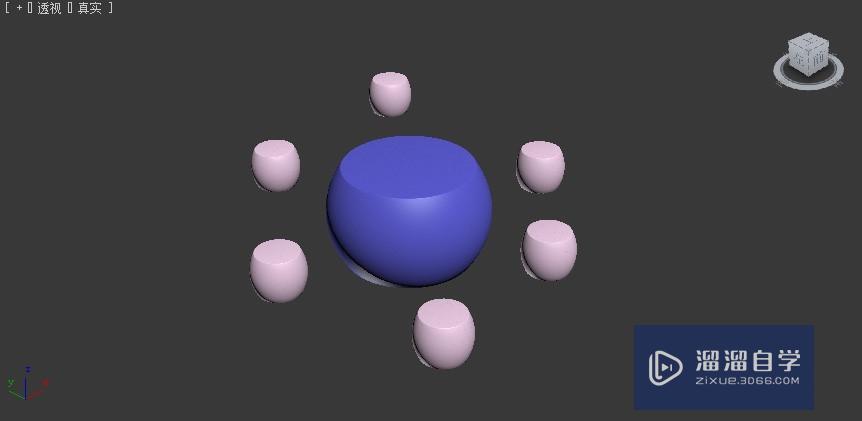
第6步
保存文件,命名为“石桌石凳”

温馨提示
以上就是关于“3DMax2012制作石桌石凳模型教程”全部内容了,小编已经全部分享给大家了,还不会的小伙伴们可要用心学习哦!虽然刚开始接触3Ds Max软件的时候会遇到很多不懂以及棘手的问题,但只要沉下心来先把基础打好,后续的学习过程就会顺利很多了。想要熟练的掌握现在赶紧打开自己的电脑进行实操吧!最后,希望以上的操作步骤对大家有所帮助。
- 上一篇:3DMax制作外星人形象教程
- 下一篇:3DMax如何制作蓝宝石手链?
相关文章
广告位


评论列表